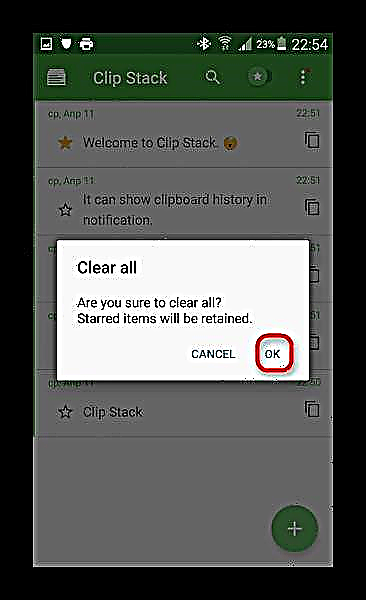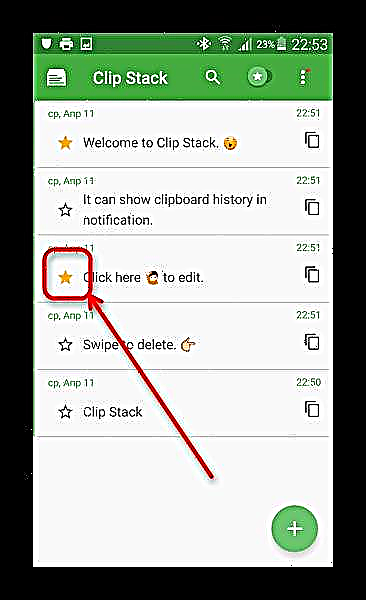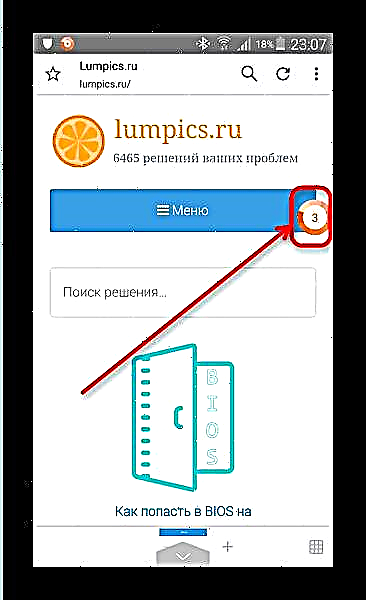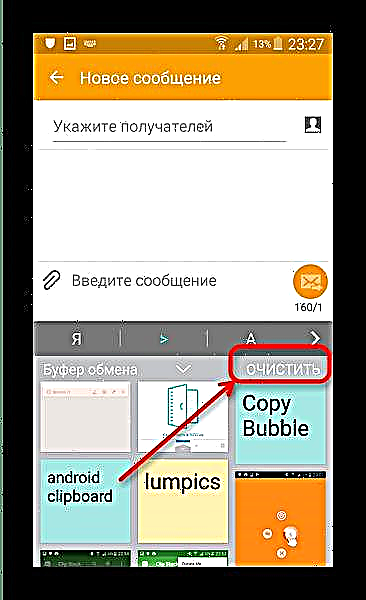Već smo pisali o tome što je međuspremnik u Android OS-u i kako raditi s njim. Danas želimo razgovarati o tome kako se ovaj element operativnog sistema može očistiti.
Izbrišite sadržaj međuspremnika
Neki telefoni imaju napredne mogućnosti upravljanja međuspremnikom: na primjer, Samsung s TouchWiz / Grace UI firmware-om. Takvi uređaji podržavaju ispiranje tampon sa sistemskim alatima. Na uređajima drugih proizvođača morat će se obratiti softveru drugih proizvođača.
1. metod: Clipper
Menadžer međuspremnika Clipper ima mnogo korisnih funkcija, uključujući brisanje sadržaja međuspremnika. Da biste to učinili, sledite ovaj algoritam.
Preuzmite Clipper
- Pokrenite Clipper. Kad ste u glavnom prozoru aplikacije, idite na karticu "Clipboard". Da biste izbrisali pojedinu stavku, odaberite je dugim dodirom, a u gornjem izborniku kliknite na gumb sa ikonom smeća.
- Da biste očistili sav sadržaj međuspremnika, na alatnoj traci pri vrhu dodirnite ikonu kante za smeće.

Potvrdite radnju u prozoru upozorenja koji se pojavi.


Raditi sa Clipperom je apsurdno jednostavno, ali aplikacija nije bez nedostataka - u besplatnoj verziji postoji oglas, koji može pokvariti pozitivan dojam.
2. metod: Snimka isječaka
Još jedan menadžer međuspremnika, ali ovaj put napredniji. Takođe ima funkciju čišćenja u međuspremniku.
Preuzmite Clip stack
- Preuzmite i instalirajte aplikaciju. Upoznajte se s njegovim mogućnostima (vodič je dizajniran kao unos u međuspremnik) i kliknite na tri točke u gornjem desnom dijelu.
- U skočnom meniju odaberite "Obriši sve".
- U poruci koja se pojavi kliknite na OK.
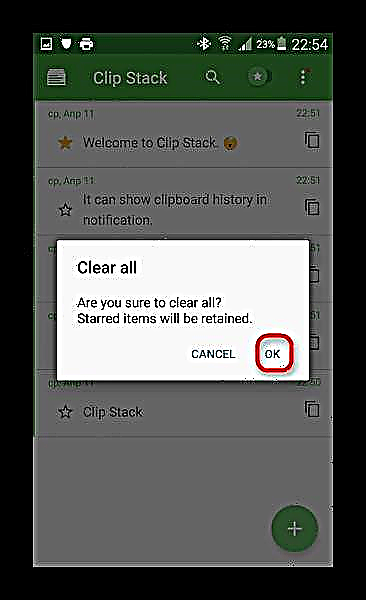
Obratite pažnju na važnu nijansu. U Clip Stack-u postoji mogućnost označavanja međuspremnika kao važnog u terminologiji aplikacije koja je označena kao zurio. Označeni predmeti označeni su žutom zvijezdom na lijevoj strani.
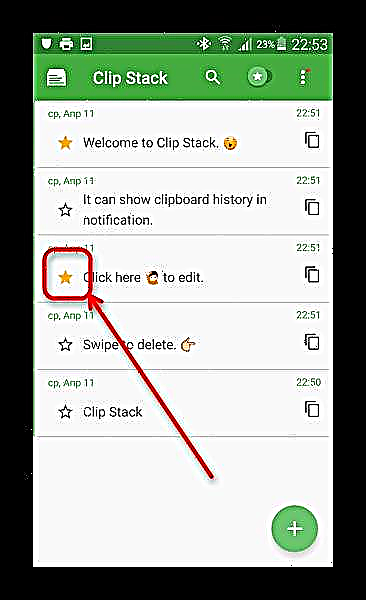
Opcija Akcija "Obriši sve" ne odnosi se na označene unose, stoga da biste ih izbrisali kliknite na zvijezdu i ponovo upotrijebite navedenu opciju.


Rad sa Clip Stackom također nije velika stvar, međutim, prepreka za neke korisnike može biti nedostatak ruskog jezika u interfejsu.
3. način: Kopiranje mjehurića
Jedan od najlakših i najprikladnijih upravitelja međuspremnika također ima mogućnost brzog čišćenja.
Preuzmite Copy Bubble
- Pokrenuta aplikacija prikazuje malo plutajuće dugme s mjehurićima kako bi se olakšao pristup sadržaju međuspremnika.
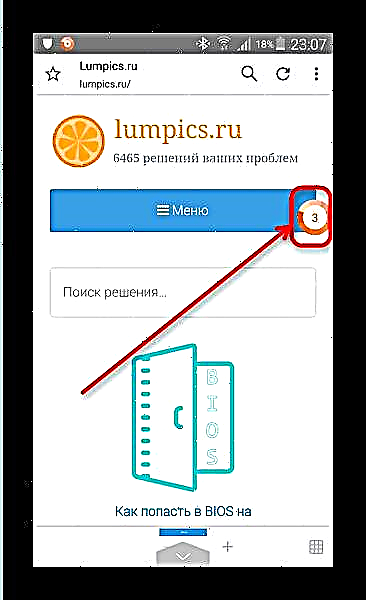
Dodirnite ikonu da biste prešli na upravljanje sadržajem međuspremnika. - Jednom u skočnom prozoru Copy Bubble možete obrisati stavke jednu po jednu - da biste to učinili, pritisnite gumb sa simbolom križa pored stavke.
- Da biste izbrisali sve unose, kliknite gumb odjednom. "Višestruki izbor".
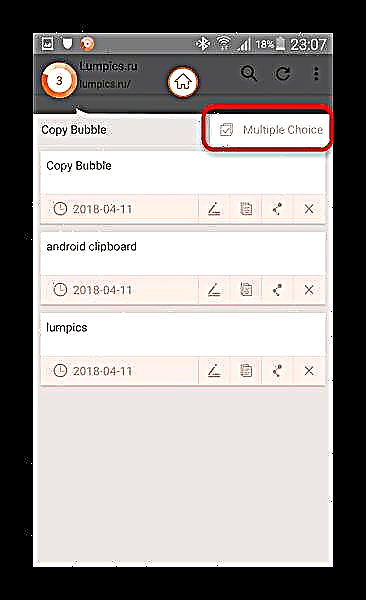
Način odabira predmeta postat će dostupan. Označite okvire ispred svih i kliknite na ikonu kante za smeće.
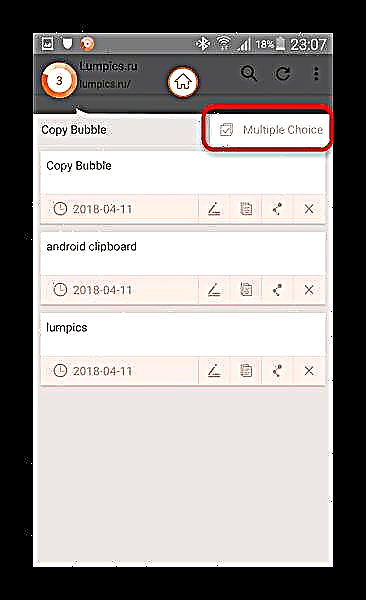

Copy Bubble je originalno i praktično rješenje. Jao, nije bez nedostataka: na uređajima s velikom dijagonalom displeja, mjehurić s gumbom, čak i maksimalne veličine, izgleda malo, osim toga nema ruskog jezika. Na nekim uređajima pokretanje Copy Bubble gumba čini neaktivnim "Instaliraj" u instalateru sistemske aplikacije, zato budite oprezni!
4. metoda: Sistemski alati (samo neki uređaji)
U uvodu članka spomenuli smo pametne telefone i tablete u kojima je upravljanje međuspremnikom prisutno "van kutije". Pokazaćemo vam uklanjanje sadržaja iz međuspremnika pomoću primjera Samsungovog pametnog telefona s softverom TouchWiz na Androidu 5.0. Procedura i za druge Samsung uređaje, kao i LG, praktično se ne razlikuje.
- Idite na bilo koju sistemsku aplikaciju u kojoj postoji polje za unos. Na primjer, savršeno za to "Poruke".
- Započnite pisati novi SMS. Kad pristupite tekstualnom polju, dodirnite ga dugo. Trebao bi se pojaviti skočni gumb na koji morate kliknuti "Clipboard".
- Umesto tastature pojavit će se sistemski alat za rad s međuspremnikom.
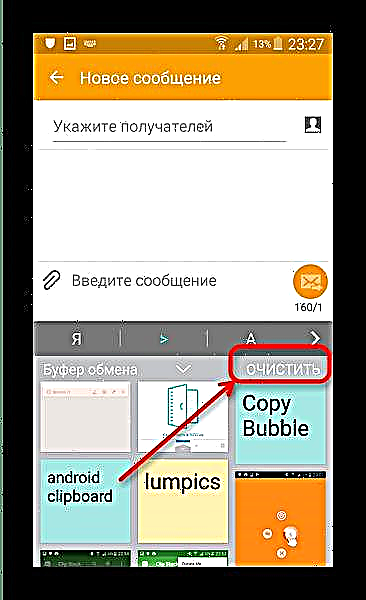
Da biste izbrisali sadržaj iz međuspremnika, tapnite na "Clear".


Kao što vidite, postupak je vrlo jednostavan. Postoji samo jedan nedostatak ove metode, a očito je da su vlasnici uređaja osim Samsung-a i LG-a na zalihama firmvera lišeni takvih alata.
Da zaključimo, napominjemo sljedeće: u nekim firmverima treće strane (OmniROM, ResurrectionRemix, Unicorn) postoje ugrađeni upravitelji međuspremnika.